Ta bort rutter¶
För att ta bort en rutt från enheten måste du först öppna skärmen för ruttinformation.
Du kan göra detta genom att trycka på informationsknappen till höger om en rutt i skärmen för sparade rutter eller genom att trycka på en rutt som laddas på kartan.
Ett exempel på skärmen för ruttinformation visas nedan:

Skärmen för ruttinformation.¶
Du kan ta bort rutten från din enhet genom att trycka på papperskorgen längst ner på skärmen för ruttinformation. Ett popup-fönster visas där du måste bekräfta borttagningen som visas nedan:
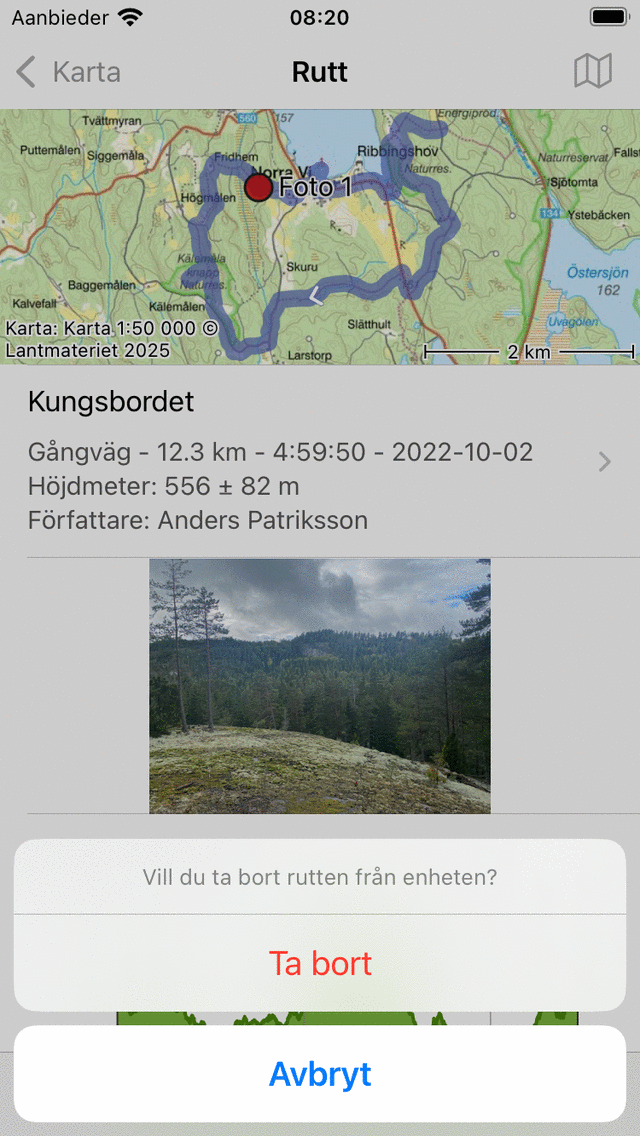
Popup-fönstret Ta bort.¶
Om du trycker på ”Ta bort” kommer rutten att tas bort från din enhet.
Om du har aktiverat iCloud-synkronisering av rutter kommer rutten också att tas bort från iCloud och från alla enheter som är synkroniserade med samma iCloud-konto.
Det är också möjligt att ta bort flera rutter samtidigt. Öppna skärmen för sparade rutter (Meny > Rutter > Sparade rutter). Tryck på ”Mer > Välj” och välj de rutter som behöver tas bort. Tryck sedan på papperskorgen längst ner på skärmen och bekräfta borttagningen.
Om du bara vill ta bort en rutt från kartan (och inte från enheten) måste du trycka på kartan med snedstreck i skärmen för ruttinformation.